Die Systemanforderungen für CAD-Software sind ein entscheidender Faktor für reibungslose Arbeitsabläufe. Wer beabsichtigt, SolidWorks 2021 unter Windows 7 zu installieren, sollte sich bewusst sein, dass dies mit erheblichen Einschränkungen verbunden ist. Tatsächlich hat SolidWorks die Unterstützung für dieses weit verbreitete, aber mittlerweile veraltete Betriebssystem eingestellt. Eine frühzeitige Planung und der Umstieg auf ein neueres Windows-System sind für alle Nutzer, die auf aktuelle SolidWorks-Versionen angewiesen sind, unerlässlich, um Kompatibilitätsprobleme und Sicherheitsrisiken zu vermeiden.
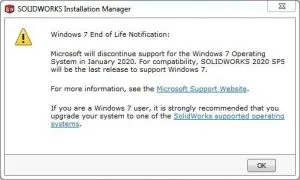 SolidWorks Installationsmeldung bei inkompatiblem Betriebssystem
SolidWorks Installationsmeldung bei inkompatiblem Betriebssystem
Windows 7: Beliebt, aber nicht mehr unterstützt
Windows 7 war über viele Jahre hinweg das dominierende Betriebssystem und fand auf etwa 68 % der PCs weltweit Verwendung. Doch diese Beliebtheit täuscht nicht darüber hinweg, dass der “Mainstream”-Support für Windows 7 bereits vor langer Zeit endete. Als Windows-Programm ist SolidWorks eng an die Lebenszyklen des Betriebssystems gebunden, und daher wird die Unterstützung für veraltete Windows-Versionen konsequent eingestellt. Dies bedeutet, dass bei der Auswahl neuer Systeme die Kompatibilität mit der gewünschten SolidWorks-Version unbedingt berücksichtigt werden muss.
Microsoft hat den Support für Windows 7 ohne Service Pack 1 bereits am 9. April 2013 beendet. Um weiterhin Updates und grundlegenden Support zu erhalten, war die Installation von Windows 7 Service Pack 1 zwingend notwendig. Der erweiterte Support für Windows 7 SP1 endete schließlich am 14. Januar 2020. Nach diesem Datum erhalten Nutzer keine Sicherheitsupdates, nicht sicherheitsrelevante Updates, kostenlosen oder kostenpflichtigen Support mehr. Die Nutzung eines nicht unterstützten Betriebssystems birgt erhebliche Sicherheitsrisiken und kann zu Inkompatibilitäten mit moderner Software führen.
Das Ende des SolidWorks-Supports für Windows 7
Die Entscheidung von SolidWorks, die Unterstützung für Windows 7 einzustellen, ist eine logische Konsequenz der Entwicklung von Microsofts Betriebssystemen. Für Anwender bedeutet dies, dass SolidWorks-Versionen ab 2021 nicht mehr auf Windows 7 lauffähig sind oder zumindest nicht offiziell unterstützt werden. Dies betrifft insbesondere Nutzer, die auf die neuesten Funktionen und Leistungsverbesserungen von SolidWorks angewiesen sind. Die folgende Übersicht verdeutlicht die Support-Zeiträume:
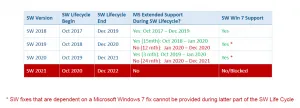 Tabelle der SolidWorks Windows 7 Supportdaten
Tabelle der SolidWorks Windows 7 Supportdaten
Diese Tabelle zeigt deutlich, dass SolidWorks 2018 die letzte Version war, die vollen Support für Windows 7 bot. Ab SolidWorks 2019 wurde der Support eingeschränkt, und mit SolidWorks 2021 endete die Unterstützung für Windows 7 vollständig.
Warum der Wechsel zu Windows 10 (oder neuer) unvermeidlich ist
Für SolidWorks-Nutzer bedeutet das Support-Ende von Windows 7 eine klare Handlungsaufforderung: Ein Upgrade auf ein neueres Betriebssystem wie Windows 10 oder Windows 11 ist unerlässlich. Wer SolidWorks 2021 oder neuere Versionen installieren möchte, muss zwingend auf Windows 10 (oder höher) umsteigen. Nutzer, die noch Windows 8.1 verwenden, sollten ebenfalls planen, auf Windows 10 zu migrieren, um SolidWorks 2019 oder neuere Versionen nutzen zu können.
Die Gründe für diesen Wechsel sind vielfältig:
- Sicherheit: Nicht unterstützte Betriebssysteme sind ein leichtes Ziel für Malware und Viren, da keine Sicherheitslücken mehr geschlossen werden.
- Leistung und Stabilität: Neuere Windows-Versionen sind für moderne Hardware optimiert und bieten eine bessere Leistung und Stabilität, was für ressourcenintensive CAD-Anwendungen wie SolidWorks entscheidend ist.
- Neue Funktionen: Windows 10 und 11 bieten zahlreiche Verbesserungen und Funktionen, die SolidWorks-Anwendungen zugutekommen können.
- Kompatibilität: Zukünftige SolidWorks-Versionen werden ausschließlich auf neueren Betriebssystemen entwickelt und getestet, was die Kompatibilität auf veralteten Systemen weiter verschlechtert.
Eine rechtzeitige Planung des Betriebssystem-Upgrades ist entscheidend, um Unterbrechungen im Arbeitsablauf zu vermeiden. Es ist ratsam, vor dem Upgrade alle wichtigen Daten zu sichern und sich über die spezifischen Anforderungen der SolidWorks-Version zu informieren, die Sie nutzen möchten. Viele Unternehmen bieten auch spezialisierte Dienstleistungen für die Migration von SolidWorks-Installationen an. Die Verwaltung von Software auf Windows-Systemen erfordert oft auch die Installation und Konfiguration von Mail-Clients unter Windows für die Unternehmenskommunikation, was bei einem Systemwechsel ebenfalls bedacht werden sollte.
Server-Produkte: Zusätzliche Überlegungen beim Upgrade
Nicht nur die Client-Installation von SolidWorks ist betroffen. Auch die Kompatibilität von SolidWorks Server-Produkten wie PDM (Product Data Management) oder SolidNetwork Licensing (SNL) muss vor einem Upgrade des Server-Betriebssystems überprüft werden. Diese Produkte sind oft noch kritischer, da sie die Grundlage für die Zusammenarbeit im Team bilden.
Die folgende Tabelle zeigt die Kompatibilität von SolidWorks Server-Produkten mit verschiedenen Windows Server-Betriebssystemen:
| Betriebssystem | SOLIDWORKS 2016 | SOLIDWORKS 2017 | SOLIDWORKS 2018 |
|---|---|---|---|
| Windows Server 2016 | – | (2017 SP2) | |
| Windows Server 2012 R2 | |||
| Windows Server 2012 | – | ||
| Windows Server 2008 R2, SP1 | – | – |
Diese Tabelle verdeutlicht, dass auch bei Server-Produkten ein Umstieg auf aktuellere Betriebssysteme wie Windows Server 2016 oder neuere Versionen notwendig ist, um die Kompatibilität mit den neuesten SolidWorks-Versionen zu gewährleisten. Die Aktualisierung des Server-Betriebssystems erfordert eine sorgfältige Planung und sollte idealerweise von erfahrenen IT-Spezialisten durchgeführt werden, um Datenverlust und Ausfallzeiten zu minimieren.
Empfehlungen für eine reibungslose Umstellung
Um einen reibungslosen Übergang zu gewährleisten und weiterhin effizient mit SolidWorks arbeiten zu können, sollten Sie folgende Schritte in Betracht ziehen:
- Systemanforderungen prüfen: Informieren Sie sich stets über die aktuellen und zukünftigen Systemanforderungen für Ihre spezifische SolidWorks-Version. Diese Informationen sind in der Regel auf der offiziellen SolidWorks-Website oder bei Ihrem Fachhändler verfügbar.
- Upgrade planen: Beginnen Sie frühzeitig mit der Planung Ihres Betriebssystem-Upgrades. Berücksichtigen Sie dabei nicht nur die Client-Computer, sondern auch alle Server, die für SolidWorks-Produkte genutzt werden.
- Daten sichern: Erstellen Sie vor jedem Upgrade umfassende Backups Ihrer Daten und SolidWorks-Installationen.
- Professionelle Unterstützung: Ziehen Sie bei Bedarf einen erfahrenen Systemadministrator oder SolidWorks-Partner hinzu, um das Upgrade fachgerecht durchzuführen.
Fazit
Die Ära von SolidWorks 2021 unter Windows 7 ist offiziell beendet. Für alle Nutzer, die auf die neuesten Funktionen und die Stabilität aktueller SolidWorks-Versionen angewiesen sind, ist der Umstieg auf ein modernes Betriebssystem wie Windows 10 oder Windows 11 unausweichlich. Eine proaktive Planung und die Berücksichtigung der offiziellen Systemanforderungen schützen nicht nur vor Kompatibilitätsproblemen und Leistungseinbußen, sondern auch vor erheblichen Sicherheitsrisiken. Stellen Sie sicher, dass Ihre Arbeitsumgebung den technischen Anforderungen entspricht, um weiterhin produktiv und sicher mit SolidWorks arbeiten zu können.
Bleiben Sie stets auf dem Laufenden mit allen Systemanforderungen und planen Sie Ihre Upgrades strategisch.
